Skapa snabbt och enkelt ett rektangulärt cirkeldiagram i Excel
Kutools för Excel
Ökar Excel med 300+
Kraftfulla funktioner
Vad är rektangulärt cirkeldiagram?
Rektangulärt cirkeldiagram är ett jämförelsediagram som bildas av flera rektanglar som överlappar med areastorleken för varje rektangel i Excel. Varje rektangel representerar ett värde som du använder för att jämföra. Datastorleken motsvarar rektanglarnas areastorlek, och rektangeln med det minsta värdet placeras överst, medan rektangeln som är relaterad till det största värdet placeras längst ner.
Det rektangulära cirkeldiagrammet används vanligtvis för att jämföra storlekarna på flera värden. Till skillnad från andra vanliga jämförelsediagram tar det rektangulära cirkeldiagrammet ett mindre utrymme men visar direkt förhållandet mellan storleken på varje värde, det är också mer professionellt och distinkt.
I Excel, att skapa ett sådant rektangulärt cirkeldiagram är ganska komplicerat och lätt att uppstå fel genom att skapa formler för att göra vissa data. Men den Rektangulärt cirkeldiagram nytta av Kutools för Excel stöder att skapa detta diagram endast med 2 steg.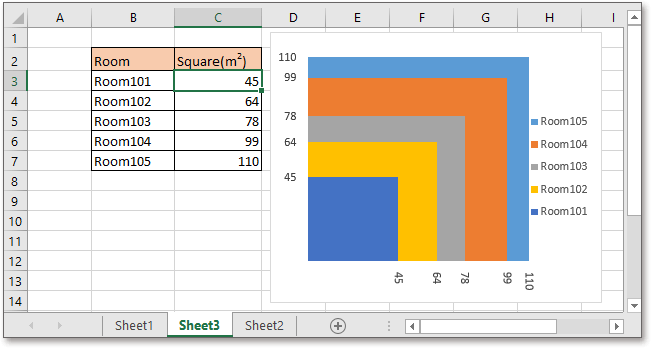
Skapa ett rektangulärt cirkeldiagram
Använd detta verktyg genom att klicka på Kutools > Diagram > Kategorijämförelse > Rektangulärt cirkeldiagram. Se skärmdump: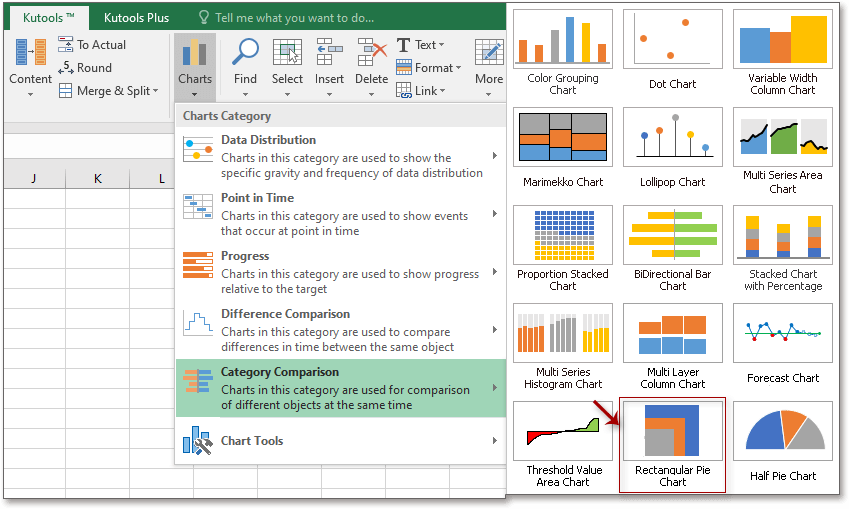
I popping Rektangulärt cirkeldiagram klicka på markeringsikonen ![]() för att välja axeletiketter och serievärden som du behöver.
för att välja axeletiketter och serievärden som du behöver.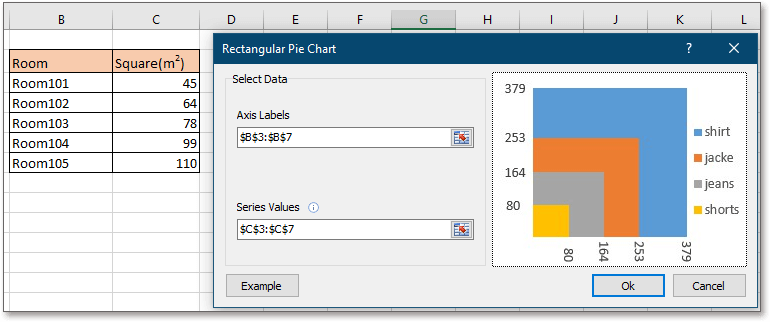
Klicka Ok, en dialogruta dyker upp för att påminna dig om att det kommer att skapas ett dolt ark för att lagra vissa data. Klick Ja att fortsätta. Sedan skapas det rektangulära cirkeldiagrammet framgångsrikt.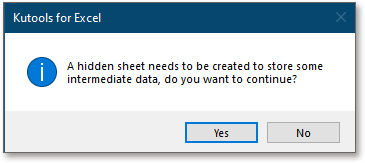
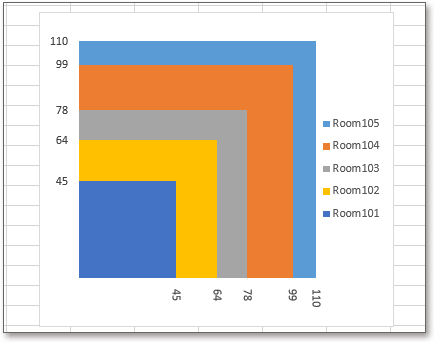
Axel Etiketter: klicka på markeringsikonen ![]() bredvid Axel Etiketter för att välja serietecken som du vill visa i diagrammet.
bredvid Axel Etiketter för att välja serietecken som du vill visa i diagrammet.
Serievärde: Klicka på markeringsikonen ![]() bredvid Serievärde för att välja värdena för varje serie.
bredvid Serievärde för att välja värdena för varje serie.
Exempelvis: Om du använder det här verktyget för första gången kan du klicka på knappen Exempel, som öppnar en ny arbetsbok som innehåller exempeldata och det skapade rektangulära cirkeldiagrammet som du kan studera.
Anmärkningar:
1) Om serievärdet är negativt skapas diagrammet felaktigt.
2)Ett dolt ark med namnet Kutools_Chart kommer att skapas för att lagra data, ändra inte data i detta ark, annars kan något fel uppstå.
3) Diagrammet kan visas felaktigt när de ursprungliga data ändras, du måste återskapa det rektangulära cirkeldiagrammet när data ändras.
4) Om befintliga dubbletter av serievärden kan det sista överlappas helt av det första.
5) Om serievärdena är i stort gap, kan det hända att det minsta inte kan ses tydligt i diagrammet.
Följande verktyg kan i hög grad spara tid och pengar, vilket är rätt för dig?
Fliken Office: Använda praktiska flikar i ditt Office, som sättet för Chrome, Firefox och New Internet Explorer.
Kutools för Excel: Mer än 300 avancerade funktioner för Excel 2021, 2019, 2016, 2013, 2010, 2007 och Office 365.
Kutools för Excel
Funktionaliteten som beskrivs ovan är bara en av 300 kraftfulla funktioner i Kutools för Excel.
Designad för Excel(Office) 2021, 2019, 2016, 2013, 2010, 2007 och Office 365. Gratis nedladdning och användning i 30 dagar.
